🪐 ✨ Servidor Jupyter MCP
Jupyter MCP Server es una implementación de servidor de Protocolo de contexto de modelo (MCP) que proporciona interacción con 📓 cuadernos Jupyter que se ejecutan en cualquier JupyterLab (también funciona con su 💻 JupyterLab local).
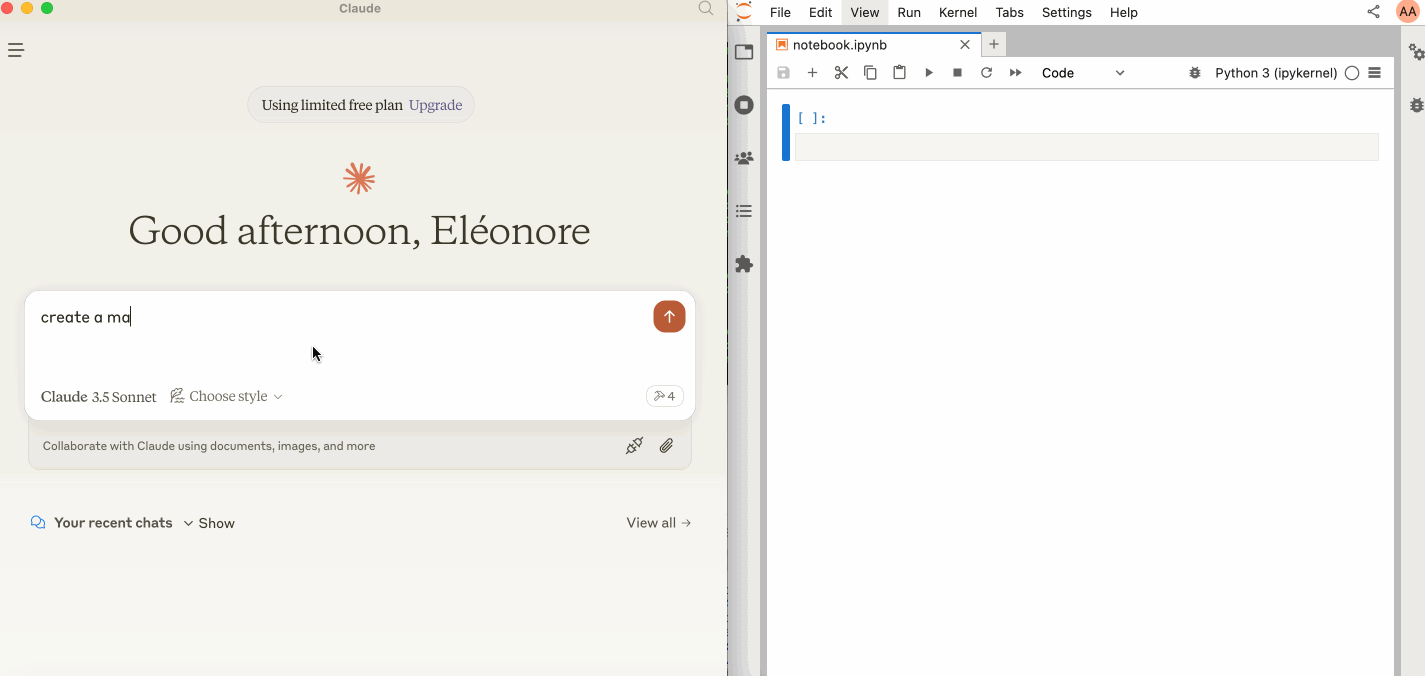
Iniciar JupyterLab
Asegúrese de tener instalado lo siguiente. El paquete de colaboración es necesario, ya que las modificaciones realizadas en el notebook se pueden ver gracias a Jupyter Real Time Collaboration .
Luego, inicie JupyterLab con el siguiente comando.
También puedes ejecutar make jupyterlab .
[!NOTA]
La
--ipse establece en0.0.0.0para permitir que el servidor MCP que se ejecuta en un contenedor Docker acceda a su JupyterLab local.
Related MCP server: Code Summarizer MCP
Usar con Claude Desktop
Claude Desktop se puede descargar desde esta página para macOS y Windows.
Para Linux, tuvimos éxito al usar este script de compilación NO OFICIAL basado en nix
Para usar esto con Claude Desktop, agregue lo siguiente a su claude_desktop_config.json (lea más en el sitio web de documentación de MCP ).
[!IMPORTANTE]
Asegúrese de que el puerto de
SERVER_URLyTOKENcoincidan con los utilizados en el comandojupyter lab.
NOTEBOOK_PATHdebe ser relativo al directorio donde se inició JupyterLab.
Configuración de Claude en macOS y Windows
Configuración de Claude en Linux
Componentes
Herramientas
El servidor actualmente ofrece 2 herramientas:
add_execute_code_cell
Agregar y ejecutar una celda de código en un cuaderno Jupyter.
Aporte:
cell_content(cadena): Código a ejecutar.
Devuelve: Salida de la celda.
add_markdown_cell
Agregue una celda de rebajas en un cuaderno Jupyter.
Aporte:
cell_content(cadena): contenido Markdown.
Devuelve: Mensaje de éxito.
Edificio
Puedes crear la imagen de Docker desde la fuente.
Instalación mediante herrería
Para instalar Jupyter MCP Server para Claude Desktop automáticamente a través de Smithery :